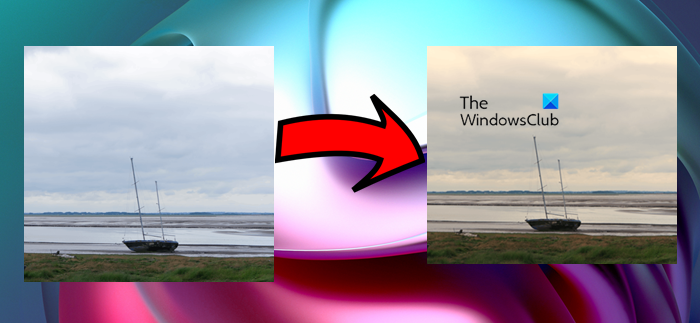Windows-Fotoanzeige ist eine App zum Anzeigen von Bildern auf einem Windows-System. Es funktioniert auf den meisten Computern gut, aber einige Benutzer beschweren sich, dass Windows Photo Viewer a anwendet Gelber Farbton & Hintergrund zu Bildern, die es schlechter aussehen lassen. In diesem Artikel werden wir uns mit diesem Problem befassen und über Möglichkeiten sprechen, wie Sie das Problem beheben können.
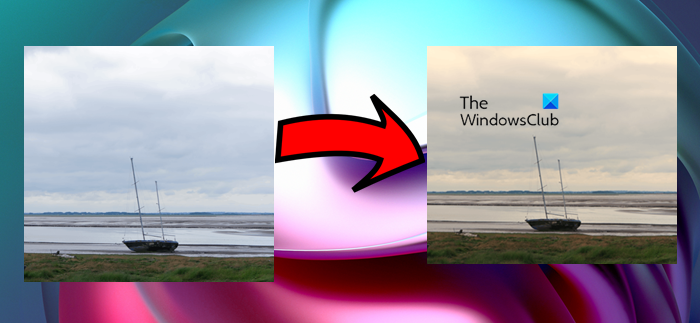
Warum sieht Windows Photo Viewer gelb aus?
Die Windows-Fotoanzeige soll ein Bild nicht gelb aussehen lassen. Es ist ein gut optimierter und ausgezeichneter Fotobetrachter, um Ihr Bild so aussehen zu lassen, wie es ist. Manchmal wurde die Farbwissenschaft jedoch gedrosselt und es beginnt, Bildern seltsame Farbtöne hinzuzufügen. Der Grund, warum dies passiert ist, ist mehrdeutig, eine Drittanbieter-App könnte es getan haben, oder es ist manuell, das wissen wir nicht. Was wir wissen, ist, wie Sie es beheben können, wir müssen nur die Farbprofile ändern und hoffentlich sollte das Problem behoben sein.
Dies ist jedoch nicht der einzige Grund, das Problem kann ein Fehler sein oder eine andere Einstellung hat sich geändert, sodass das Bild gelb aussieht. Was auch immer der Fall ist, wir werden es beheben. Der von uns erwähnte Leitfaden deckt alle Lösungen ab, die Sie zum Entfernen des gelben Farbtons benötigen.
Wie entferne ich Gelb aus Photo Viewer?
Um den Gelbstich aus dem Photo Viewer zu entfernen, sollten Sie die nachfolgend genannten Lösungen ausführen. Außerdem wird empfohlen, zuerst zu überprüfen, ob das Nachtlicht eingeschaltet ist, da es blaues Licht entfernt und Ihrem Bildschirm viele warme Töne hinzufügt. Sie können auf klicken Benachrichtigung Schaltfläche in der Taskleiste, und überprüfen Sie die Nachtlicht Symbol. Versuchen Sie auch, das Betriebssystem zu aktualisieren, es aktualisiert auch die Grafiktreiber.
Wenn nichts funktioniert, fahren Sie mit der Anleitung zur Fehlerbehebung fort.
Die Windows-Fotoanzeige wendet gelben Farbton und Hintergrund auf Bilder an
Wenn die Windows-Fotoanzeige gelben Farbton und Hintergrund auf Bilder anwendet, befolgen Sie die genannten Lösungen, um das Problem zu beheben.
- Starten Sie die App und den Computer neu
- Farbprofil ändern
- Anzeige kalibrieren
- Setzen Sie Microsoft Fotos zurück
- Anzeigetreiber neu installieren
- Fehlerbehebung beim sauberen Neustart
Lassen Sie uns im Detail darüber sprechen.
1]Starten Sie die App und den Computer neu
Zunächst sollten wir prüfen, ob es sich bei dem Problem um einen vorübergehenden Fehler handelt, der durch einen Neustart behoben werden kann. Was Sie tun müssen, ist einfach die App neu zu starten und zu sehen, ob das Problem weiterhin besteht. Wenn es nicht behoben wird, starten Sie Ihr System neu und überprüfen Sie dieses Bild.
Lesen: Die Windows-Fotoanzeige kann dieses Bild nicht anzeigen
2]Farbprofil ändern

Wenn ein Neustart keinen Erfolg bringt, müssen wir das Farbprofil von Color Management ändern. Befolgen Sie die angegebenen Schritte, um dasselbe zu tun.
- Offen Farbmanagement indem Sie es aus dem Startmenü heraus suchen.
- Stellen Sie sicher, dass Sie sich auf dem befinden Geräte Tab und klicken Sie Addieren.
- Von ICC-Profile, auswählen sRGB IEC61966-2.1, und klicken Sie auf Ok.
- Tick Meine Einstellungen für dieses Gerät verwenden.
- Klicken Nah dran.
Öffnen Sie nun den Photo Viewer und prüfen Sie, ob es funktioniert hat.
3]Anzeige kalibrieren

Falls das Ändern des Profils keinen Erfolg bringt, können wir die Farbmanagement-App verwenden, um das Display neu zu kalibrieren und zu sehen, ob das funktioniert. Befolgen Sie die angegebenen Schritte, um dasselbe zu tun.
- Starten Farbmanagement.
- Gehen Sie zum Fortschrittlich Tab.
- Von Anzeigekalibrierung, klicken Anzeige kalibrieren.
- Befolgen Sie die Anweisungen auf dem Bildschirm, um die Aufgabe abzuschließen.
Hoffentlich wird das Problem gelöst.
Lesen: Die Farbkalibrierung wird in Windows immer wieder zurückgesetzt
4]Setzen Sie Microsoft Fotos zurück

Wenn das Farbprofil kein Problem darstellt, gibt es einige Einstellungen von Microsoft Photos, die Ihnen Probleme bereiten können. Wir empfehlen Ihnen nicht, die Einstellungen der App zu profilieren und alles zu optimieren, um den Farbton zu entfernen, da dies die Situation verschlimmern kann. Was wir tun müssen, ist die Microsoft Photos App zurückzusetzen und sie wird ihre Einstellungen auf die Standardeinstellungen zurücksetzen. Mach dir keine Sorge! Es werden nicht alle Ihre Bilder entfernt.
- Offen Einstellungen.
- Gehe zu Anwendungen.
- Suchen Microsoft-Fotos.
- Für Windows11: Klicken Sie auf die drei vertikalen Punkte und klicken Sie Erweiterte Optionen. Für Windows 10: Wählen Sie die App aus und klicken Sie darauf Erweiterte Optionen.
- Klicken Sie auf die Zurücksetzen Taste.
Warten Sie, bis es seine Arbeit erledigt hat, und hoffentlich wird Ihr Problem gelöst.
Lesen: So ändern Sie die Hintergrundfarbe von Windows Photo Viewer
5]Anzeigetreiber neu installieren
Manchmal können Ihre Anzeigetreiber beschädigt werden und Probleme für Sie verursachen. Sie müssen es einfach über den Geräte-Manager neu installieren, damit es funktioniert. Deinstallieren Sie zunächst Ihre Anzeigetreiber. Starten Sie dann Ihren Computer neu, Windows erkennt und installiert automatisch einen geeigneten Treiber. Wenn Sie mit dem installierten Treiber nicht zufrieden sind, besuchen Sie die Website des Herstellers und laden Sie den richtigen Treiber für Ihren Computer herunter. Hoffentlich löst das das Problem für Sie.
6]Fehlerbehebung beim sauberen Neustart
Es gibt eine Menge Anwendungen von Drittanbietern, die Microsoft Photos stören können. Um herauszufinden, was das Problem verursacht, müssen wir einen sauberen Neustart durchführen. Sobald Sie wissen, um welche App es sich handelt, deinstallieren Sie das Programm einfach und Ihr Problem wird behoben.
Das ist es!
Lesen Sie auch: